El install.wim archivo (archivo de imagen de Windows) es un archivo comprimido que contiene un conjunto de muchos archivos y archivos asociados metadatos del sistema y se incluye en cualquier medio de instalación de Windows en la carpeta "fuentes" (fuentes \ install.wim). A veces, cuando Windows 10 u 8 se bloquea, debido a archivos de sistema dañados o por cualquier otro motivo, es necesario reparar el sistema de archivos de Windows, utilizando el install.wim archivo, como fuente de reparación.
- DISM / Online / Cleanup-Image / RestoreHealth / Fuente: WIM: X: \ Sources \ install.wim
Pero, un install.wim Archivo puede contener varios archivos install.wim (cada uno para Windows 10 Edition diferente, por ejemplo, Pro, Home, etc.), a los que se hace referencia por su índice numérico o por su nombre único. Por eso existe la necesidad de extraer el install.wim y obtenga una válida (de acuerdo con la edición de Windows instalada), install.wim Archivo, para reparar Windows 10 o Windows 8. (por ejemplo, utilizando DISM).
En este tutorial encontrará instrucciones detalladas sobre cómo extraer un install.wim archivo, que contiene archivos install.wim para diferentes ediciones de Windows 10 (o Windows 8) (por ejemplo, Windows 10 Pro, Windows 10 Home, Windows 10 Education, etc.).
Cómo extraer un archivo install.wim que contiene más de un archivo install.wim.
1. Adjunte o monte * el medio de instalación de Windows en su sistema.
* Nota: Si está utilizando Windows 8 / 8.1, lea este artículo sobre: Cómo montar archivos ISO.
2. Haga clic derecho en Comienzo menú  y seleccione Símbolo del sistema (administrador).
y seleccione Símbolo del sistema (administrador).
3. Luego escriba el siguiente comando y presione Ingresar, para encontrar qué imágenes están en el archivo "install.esd": *
- dism / Get-WimInfo / WimFile:X: \ fuentes \ install.wim
* Nota: Reemplace la "X"Letra de unidad según tu caso. En este ejemplo, el medio de instalación de Windows se encuentra en la unidad H:, por lo que el comando será:
dism / Get-WimInfo / WimFile:H: \ fuentes \ install.wim
4. Según su edición de Windows instalada, tome nota del número de índice. *
* p. ej.: si ha instalado la edición Windows 10 Home en su sistema, el número de índice es "2".
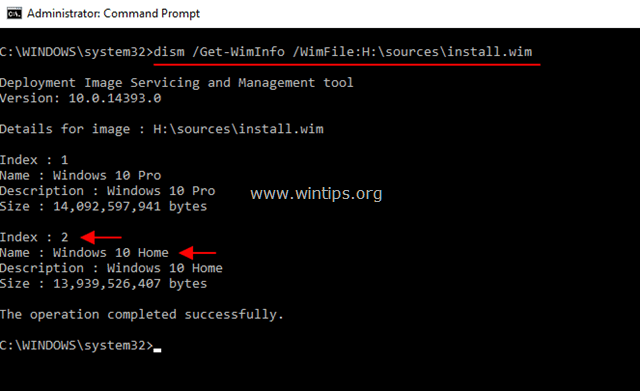
5. Luego, ejecute el siguiente comando para extraer el archivo "install.wim" correspondiente a su versión de Windows (número de índice): *
- dism / export-image / SourceImageFile:H: \ fuentes \ install.wim / SourceIndex:Número de índice / DestinationImageFile: C: \ install.wim / Compress: max / CheckIntegrity
* Nota: Reemplace la Número de índice de acuerdo a tuVersión instalada de Windows 10 o la versión de Windows que desea extraer del archivo INSTALL.WIM de origen.
p.ej. Para este ejemplo (para una computadora con Windows 10 Home) queremos extraer el archivo install.wim con Número de índice = 2. Entonces, el comando será:
- dism / export-image / SourceImageFile: H: \ sources \ install.wim / SourceIndex: 2 / DestinationImageFile: C: \ install.wim / Compress: max / CheckIntegrity

7. Cuando se completa el proceso, debe tener un install.wim válido de Windows 10 Home en la unidad C: (C: \ install.wim).
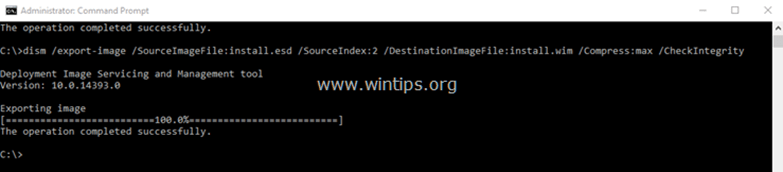
¡Eso es! Déjame saber si esta guía te ha ayudado dejando tu comentario sobre tu experiencia. Por favor, haga clic en Me gusta y comparta esta guía para ayudar a otros.
Descargué el .ISO de la herramienta de descarga de ISO de Windows y ya venía con 'install.wim' en la carpeta de Fuentes. Usando el indicador CMD de arriba, colocó el (Índice 6) W10 Pro en mi directorio raíz. Si estoy en lo cierto ahora... en el futuro... todo lo que tengo que hacer es apuntar el comando DISM a esa carpeta para (si es necesario) reparar el sistema operativo usando ese comando. ¿Estoy en lo cierto en mi pensamiento?
Hasta ahora tan bueno. Hice un archivo 'install.wim' desde mi Windows 10 en ejecución en otra unidad, logré seguir estos pasos anteriores.
Pero, desafortunadamente, el lunes pasado, cuando Windows 10 estaba en funcionamiento, mi PC se cortó el suministro eléctrico. Ahora no es posible acceder a Windows en absoluto.
¿Cuál es la solución?
Simplemente extraiga 'install.win' a la unidad de Windows (C: /)?
¿Dónde debería poner este archivo 'wim'?
¿Qué comandos DISM se necesitan para extraerlo a la 'unidad C'?
¿Anula todos los archivos?
¿O debería reformatear (vacío) C: / primero? (Dado que podría haber nuevos archivos dejados por una actualización rota)
Por favor avise.
¿O hay otra opción para deshacerse de esta advertencia de instalación rota?
Funcionó perfectamente en el disco de Windows 10 1803, muchas gracias por el lenguaje claro y sencillo, mucho más fácil de seguir que otros blogs.
Para aquellos que tienen el nuevo instalador de Windows 10, ha cambiado ligeramente.
dism / Get-WimInfo / WimFile: c: \ install.esd
pro es actualmente el índice 6
dism / export-image / SourceImageFile: c: \ install.esd / SourceIndex: 6 / DestinationImageFile: C: \ install.wim / Compress: max / CheckIntegrity
Esto usará el archivo install.esd que copiaste / pegaste en la raíz de C
Luego, hace lo previsto, extrae el instalador WIM de nuevo a la raíz de C
Sin búsqueda de archivos o ubicación de versión larga, copie y pegue install.wim de regreso a donde lo deseaba y listo.